April 17
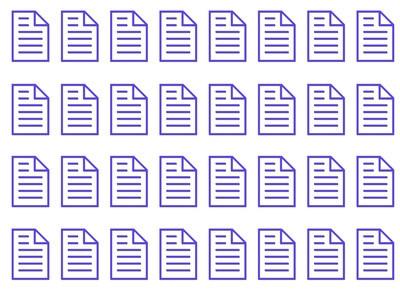
Mentre un unico spazio viene generalmente collocato dopo un periodo, è facile colpire la barra spaziatrice troppe volte, la creazione di spazi finali supplementari in un documento. Può essere frustrante per rimuovere questi spazi aggiuntivi, ma moderni word processor rendere il lavoro più facile. Grazie alla funzionalità di ricerca e sostituzione, non sarà necessario rimuovere la spaziatura dal documento manualmente.
1 Aprire il documento che contiene gli spazi finali.
2 Fare clic sul menu Modifica e selezionare Sostituisci (o Trova e sostituisci) dalla barra degli strumenti. La finestra di dialogo Trova e sostituisci si aprirà.
3 Posizionare il cursore nella casella di testo Trova e premere la barra spaziatrice due volte.
4 Posizionare il cursore nella casella di testo Sostituisci e premere la barra spaziatrice una volta. Quindi fare clic su "Sostituisci tutto". Tutti i doppi spazi nel documento verranno sostituiti con spazi singoli.
